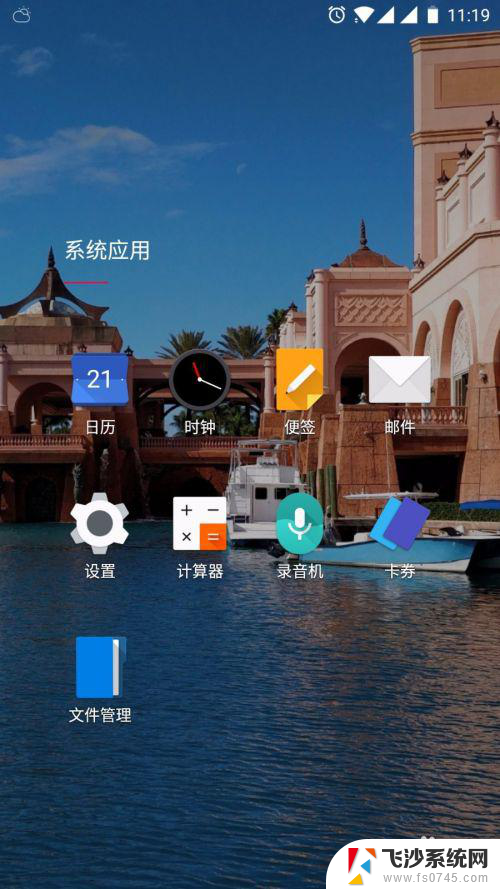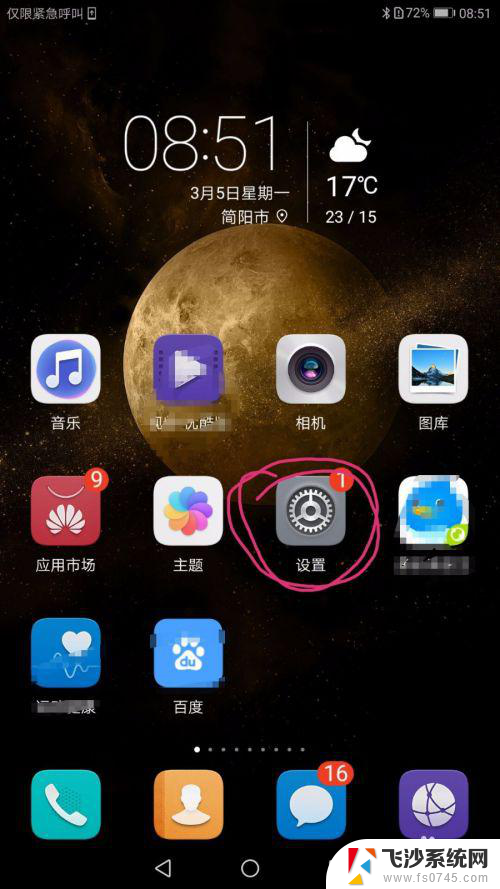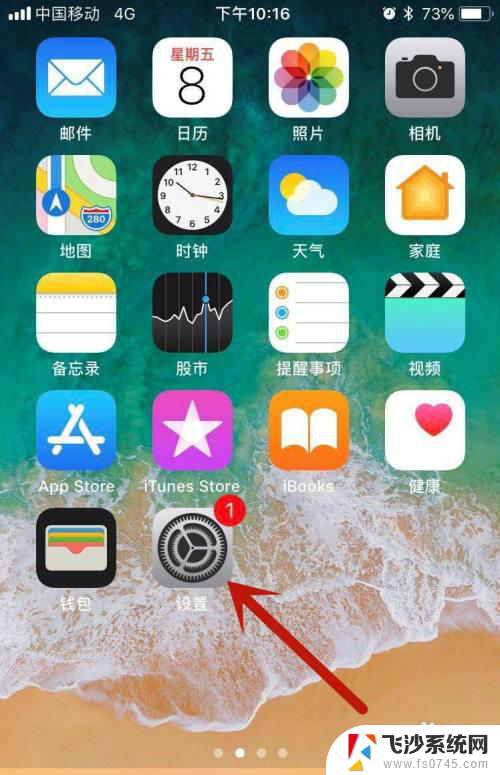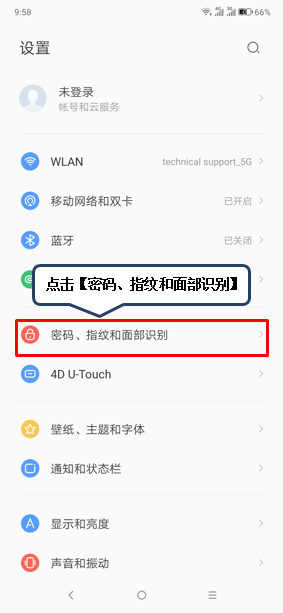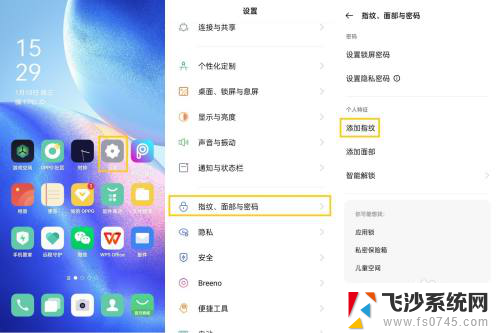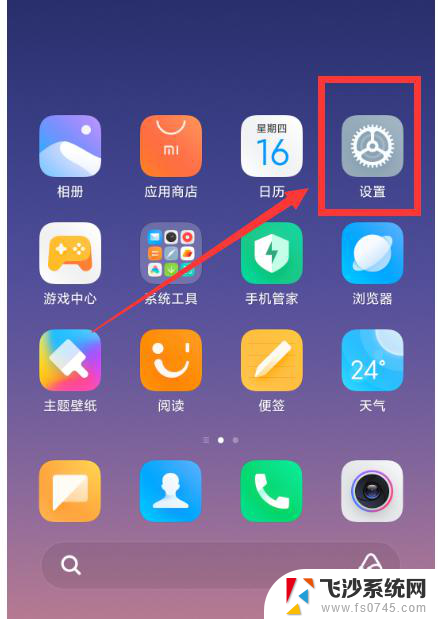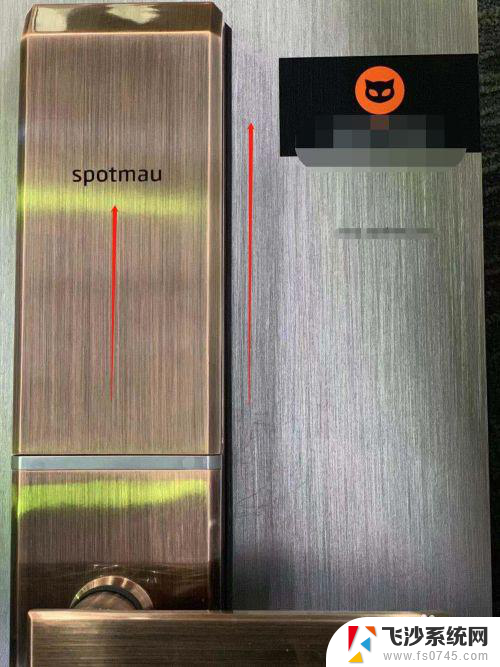手机上指纹锁怎么设置 手机指纹解锁设置方法
更新时间:2024-03-19 17:55:46作者:xtliu
手机上的指纹锁是一种方便快捷的解锁方式,通过录入指纹信息可以保护手机的隐私数据安全,设置手机指纹解锁的方法也非常简单,只需要在手机设置中找到指纹解锁选项,然后按照提示步骤录入指纹即可。指纹解锁不仅安全可靠,而且使用起来也非常方便,让我们的手机更加智能便捷。
具体方法:
1.首先,找到手机上的【设置】,一般在【系统应用】里。点击【设置】
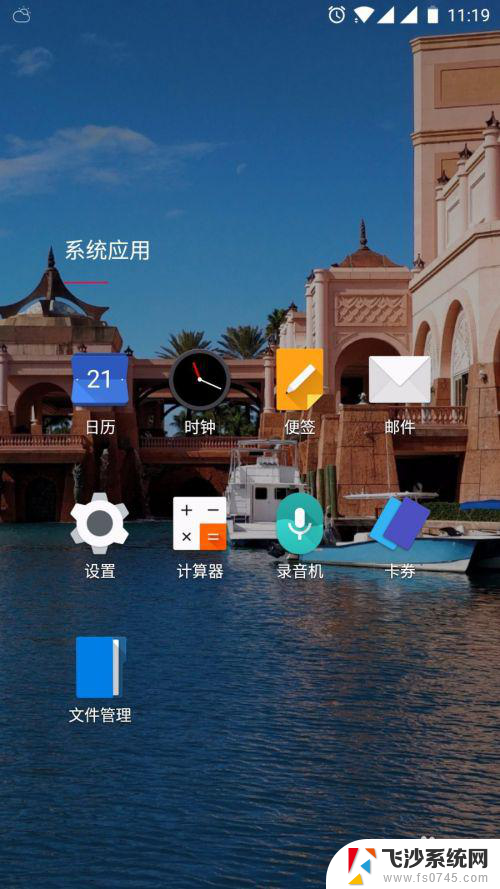
2.在【设置】面板中,找到个人设置--【安全和锁屏】。点击安全和锁屏
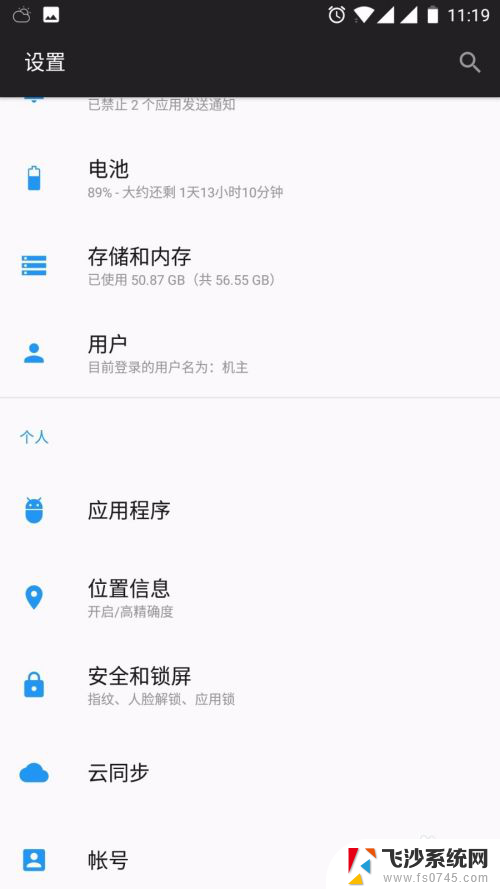
3.在【指纹列表】里,点击【添加指纹】,就可以添加指纹了。

4.录制指纹,可以在手机home键找到指纹传感器。想要录指纹的手指放在上面
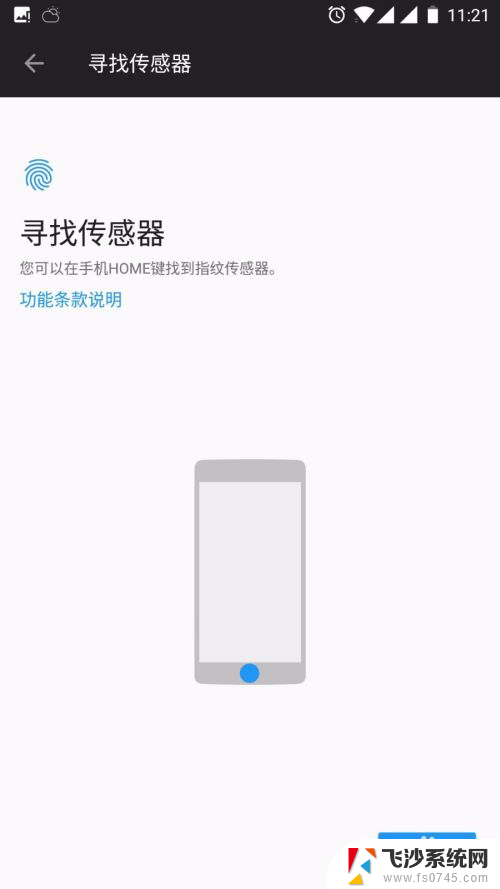
5.重复放置手指,手机震动后移开,按要求多次放置手指,更换手指的位置。
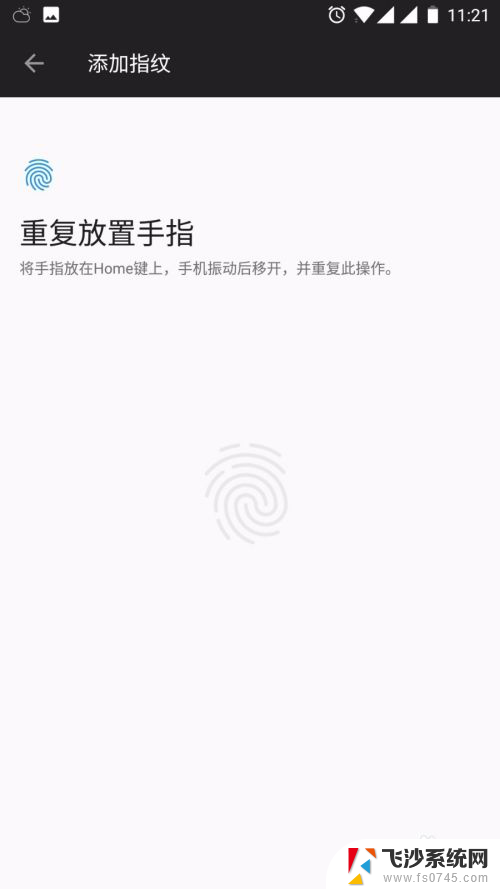
6.手机指纹添加成功,可以再重复添加几个常用的手指。点击指纹名称可以改名称。
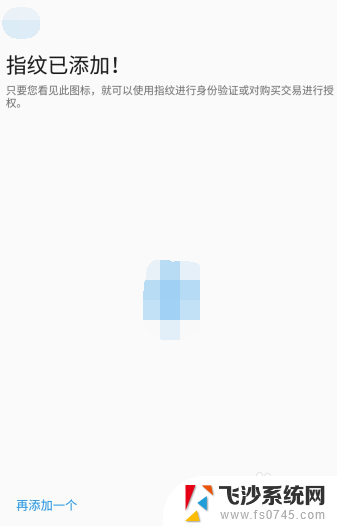
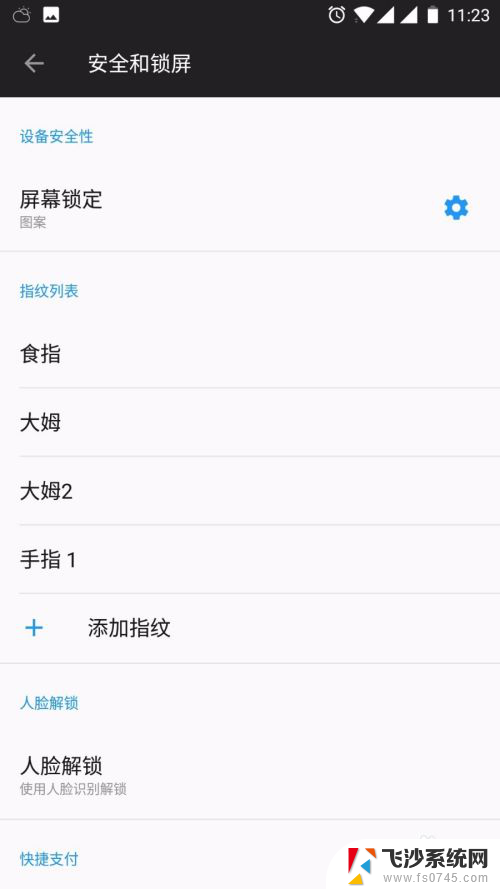
以上就是手机上设置指纹锁的全部内容,如果还有不清楚的用户,可以参考以上小编的步骤进行操作,希望对大家有所帮助。